Telset.id – Google Classroom menjadi solusi bagi guru dan sekolah untuk menjalankan kegiatan belajar online. Cara membuat Google Classroom sangat mudah sehingga belajar tetap maksimal walaupun melalui kelas virtual.
Google Classroom adalah layanan web gratis yang dikembangkan sejak tahun 2014. Melalui layanan ini Google ingin membantu sekolah dalam menyederhanakan, membuat, mendistribusikan dan menilai tugas secara online tanpa kertas.
Seiring perkembangan teknologi platform ini juga dikembangkan dalam versi aplikasi sehingga kegiatan belajar bisa dilaksanakan melalui smartphone. Seiring pandemi Covid-19 yang melanda banyak negara di dunia, makin banyak pula yang menggunakan Google Classroom.
Baca juga: Google Meet akan Punya Fitur Live Streaming di YouTube
Alasannya karena pandemi membuat sekolah harus mengubah kegiatan belajar yang awalnya tatap muka di gedung sekolah menjadi online, sehingga Google Classroom menjadi layanan favorit sekolah.
Alasan lain kenapa Google Classroom menjadi aplikasi favorit karena cara penggunanya cukup praktis dan pembuatan kelas virtual di platform ini tanpa biaya alias gratis. Guru atau sekolah tidak perlu mengeluarkan biaya untuk membuat kelas di platform tersebut.
Kelebihan Google Classroom
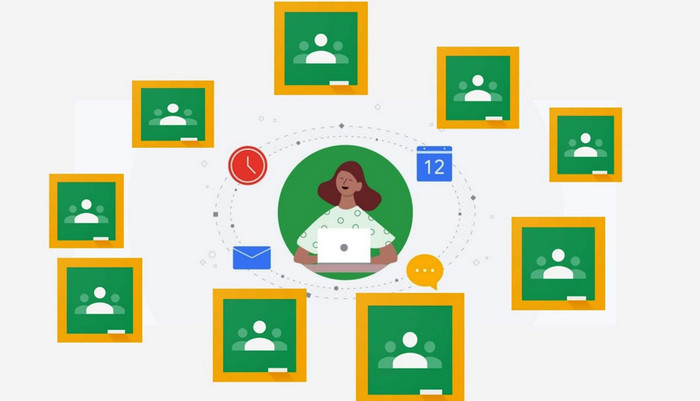
Seperti yang sudah kami jelaskan singkat di atas, Google Classroom memiliki banyak kelebihan yang sangat berguna digunakan di masa pandemi yang mengharuskan para siswa belajar online. Berikut ini kelebihan Google Classroom:
1. Mudah digunakan untuk pemula
Kelebihan pertama dari aplikasi ini adalah sangat mudah digunakan untuk pemula, dan bisa dipakai dimana saja alias mobile. Classroom didesain dengan tampilan yang sederhana, tetapi didukung banyak fitur.
2. Mudah untuk mengelola tugas
Selain mudah digunakan, Google Classroom juga memudahkan siswa saat diberikan tugas oleh guru atau admin kelas. Siswa akan mudah bisa melihat halaman yang menyediakan laman tugas.
Dengan begitu siswa tidak repot mencari tugas yang telah diberikan oleh admin atau guru. Materi yang diberikan juga otomatis tersampaikan ke laman siswa dan bisa diterima juga via email dalam berbagai bentuk, mulai dari dokumen tulisan, foto, gambar, dll.
3. Semua file masuk ke Google Drive
Kelebihan berikutnya adalah semua bentuk file, baik itu mp4,mp3, doc, pdf,zip, secara otomatis masuk ke akun Google Drive pengguna, sehingga tidak perlu mencari penyimpanan yang lain untuk menyimpan file yang telah kita upload.
Classroom akan otomatis mensinkronkan antara akun Gmail dengan akun Google Classroom yang telah kita gunakan. Dengan begitu, pengguna tidak perlu khawatir akan kehilangan file ataupun dokumen yang lainya, karena semua sudah tersimpan di Google Drive.
4. Mudah meninjau tugas sebelum dikirim
Fitur ini memungkinkan para siswa dan guru dapat meninjau tugas sebelum dikirim, agar bisa melihat kesalahan atau kekurangan apa yang masih ada di tugas yang akan dikirimkan.
Selain itu, Google Classroom juga memberikan fitur pembuatan tugas yang sangat mudah dan menarik, agar para siswa tidak bosan saat mengerjakan tugas di Classroom, yang tersedia di satu halaman saja.
5. Mudah melihat pengumuman
Para siswa bisa melihat pengumuman yang disampikan gurunya di Google Classroom dengan mudah. Para guru bisa memberikan banyak informasi kepada siswanya, baik itu absensi, tugas, foto siswa atau pengumuman yang bersifat penting lainya.
Para guru juga akan lebih mudah mengirimkan tugas di dalam laman Google Classroom, tanpa perlu repot-repot mengirim pengumuman lewat SMS atau pesan daring lainnya buat para siswa.
Baca juga: Fitur Baru Google Classroom Bikin Siswa Susah Nyontek
Fitur Google Classroom
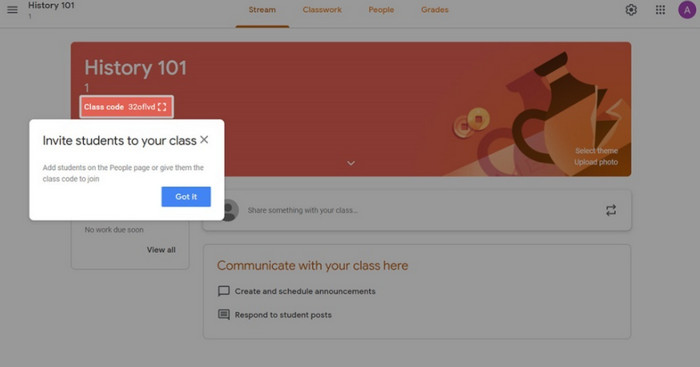
Google Classroom mempunyai banyak kemudahan karena terintegrasi dengan layanan Google lainnya, seperti Google Drive, Google Docs, Sheets and Slides, dan Gmail. Selain itu, Classroom memiliki fitur-fitur yang memudahkan guru dan siswa.
1. Assignments
Fitur Assignments memungkinkan admin dan guru untuk mentransfer kepemilikan kelas Google Classroom ke guru yang lain, tanpa perlu membuat kelas yang baru. Pemilik kelas baru secara otomatis akan bisa mendapatkan akses lengkap tentang pekerjaam siswa melalui Google Drive.
2. Decimal Grading
Fitur ini memungkinkan guru untuk dapat secara mudah menggunakan penilaian yang membutuhkan keakuratan tinggi, misalnya penggunaan decimal dalam penilaiannya. Tugas yang dinilai guru akan diberikan komentar agar siswa merevisi tugasnya.
3. Single View
Google Clasroom memiliki halaman untuk setiap siswa yang menampilkan semua tugas siswa di kelas. Dengan tampilan ini, para guru dan siswa bisa melihat status setiap tugas, dan dapat menggunakan filter untuk melihat setiap penugasan, tugas yang hilang, atau tugas yang sudah dinilai dan dikembalikan
4. Penyusunan Kelas
Melalui Clasroom, guru bisa Menyusun dan mengatur kelas berdasarkan kriteria kelas yang dimiliki. Misalnya mengatur jadwa harian, prioritas beban kerja.
5. Arsip pembelajaran
Fitur ini memungkinkan guru untuk mengarsipkan kursus pada akhir semester atau tahun. Ketika sebuah kursus diarsipkan, maka akan dihapus dari beranda dan ditempatkan di area Kelas Arsip untuk membantu para guru mengatur kelas mereka saat ini.
6. Laporan Orisinalitas
Fitur ini memungkinkan guru dan siswa untuk melihat bagian per bagian dari karya yang diajukan yang berisi kata-kata yang persis sama atau mirip dari sumber lain untuk menghindari plagiasme. Guru juga dapat melihat laporan orisinalitas, untuk memverifikasi integritas akademik dari karya siswa.
7. Tambahkan foto
Fitur ini memungkinkan pengguna mengambil foto dan melampirkannya ke tugas mereka, berbagi file dari aplikasi lain, dan mendukung akses offline.
8. Keamanan Pribadi
Berbeda dengan layanan konsumen Google, Google Classroom, sebagai bagian dari G Suite for Education, tidak menampilkan iklan apa pun dalam antarmuka untuk siswa, dosen, dan guru, dan data pengguna tidak dipindai atau digunakan untuk tujuan periklanan.
9. Komunikasi dua arah
Pengumuman dapat diposting oleh guru ke channel yang dapat dikomentari oleh siswa yang memungkinkan komunikasi dua arah antara guru dan siswa. Siswa juga dapat memposting ke Classroom secara terbatas, hanya sebatas pengumuman oleh guru dan dapat dimoderasi.
{Baca juga: Google Teach Form Home Mudahkan Guru Mengajar Online}
Cara Membuat Kelas di Google Classroom
Bagi Anda yang belum tahu cara membuat kelas, kali ini Tim Telset.id akan memberikan cara membuat kelas di Google Classroom. Yuk disimak tutorial google classroom berikut!
- Untuk membuat kelas baru di Google Classroom, buka situs classroom.google.com atau aplikasi Google Classroom yang tersedia di Google PlayStore lalu klik Login.
- Bagi yang kesulitan menemukan alamat situs, Anda bisa mencarinya di Google dengan mudah. Setelah itu Anda bisa melakukan login dengan akun Google Anda yang masih aktif.
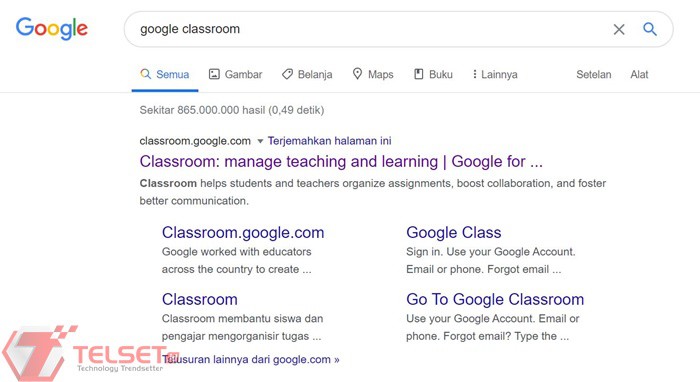
- Setelah login, Anda akan masuk ke laman Google Classroom lalu tekan tanda “+” di bagian kanan atas layar. Disana terdapat dua menu yaitu Gabung ke Kelas dan Buat Kelas. Pilih Buat Kelas.
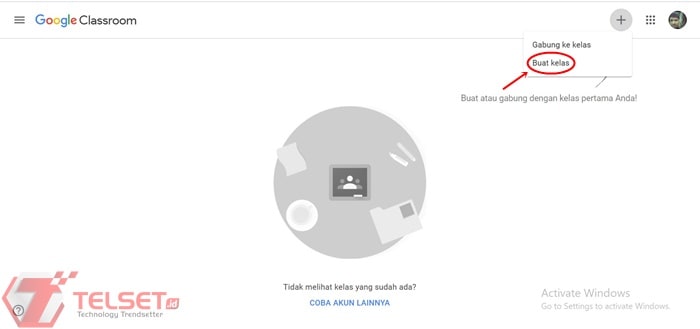
- Selanjutnya Anda harus mengisi beberapa informasi mengenai kelas Anda. Misalnya Nama Kelas, Bagian, Mata Pelajaran dan Ruang. Setelah selesai ketik tanda Buat yang berada di sisi kanan bawah.
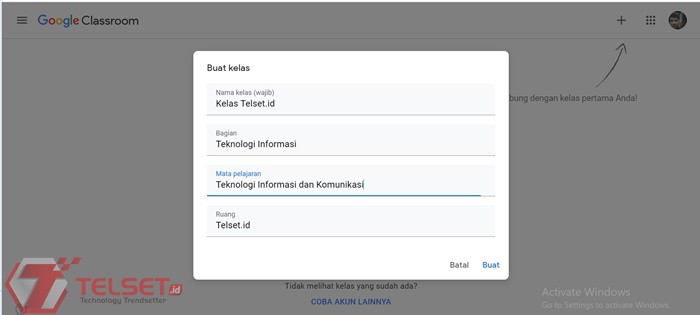
- Kelas pun selesai dibuat. Melalui Google Classroom Anda bisa mengundang para siswa dengan memberikan kode kelas kepada siswa.
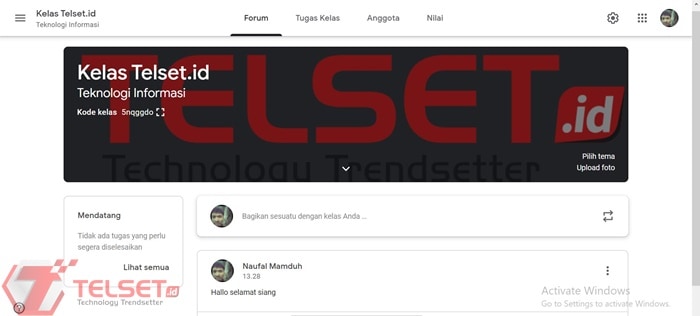
Cara Mengundang Siswa ke Google Classroom
Brikut panduan Google Classroom untuk mengundang siswa ke kelas:
- Pilih kelas yang dibagikan.
- Pada sisi kiri bawah judul kelas, klik Kode Kelas.
- Salin Kode dan bagikan kepada siswa dengan layanan pesan teks.
Baca juga: Cara Mudah Membuat Kuesioner Menggunakan Google Form
Cara Membuat Tugas Google Classroom
Berikut cara membuat tugas di Google Classroom:
- Buka menu Tugas Kelas, pilih tombol dengan ikon tambah (+) klik Buat.
- Di bawah opsi Buat akan ada opsi lain, pilih Assignment untuk memberikan tugas.
- Silahkan isi formulir setelah memilih opsi.
- Klik ikon Klip Kertas di bagian bawah kolom instruksi formulir tugas untuk melampirkan lampiran.
- Klik Buat jika sudah mengisi informasi yang dibutuhkan.
- Saat mengklik Buat akan menampilkan format yang dapat dipilih untuk dibagikan dan diakses oleh murid.
- Isi juga formulir di sisi kanan sesuai kebutuhan, lalu klik tanda panah ke bawah di sebelah opsi Tugas di sudut kanan atas layar, dan pilih yang diinginkan.
- Pilih tindakan Jadwalkan akan memunculkan jendela waktu dan tanggal pendistribusian tugas. Kemudian klik Tugaskan, selanjutnya tugas akan dibagikan kepada siswa sesuai dengan tindakan yang dipilih.
Baca juga: 3 Platform Ideal untuk Belajar di Era New Normal
Cara Memberikan Materi di Google Classroom
Berikut tutorial Google Classroom untuk memberikan materi:
- Di menu Tugas Kelas, klik tombol ikon tambah (+) dan bertuliskan Buat.
- Di bawah opsi Buat, pilih Materi untuk membagikan bahan pelajaran.
- Isi formulir setelah memilih opsi.
- Klik ikon Klip Kertas di bagian bawah kolom keterangan bahan pelajaran untuk melampirkan lampiran.
- Klik Buat jika sudah memasukan informasi yang dibutuhkan.
Cara Melihat Tugas yang Dikirimkan
- Klik menu Tugas Kelas, lalu pilih Tugas.
- Selanjutnya akan muncul detail tugas, lalu klik Diserahkan.
- Kemudian akan keluar data jawaban/ file siswa yang telah menyerahkan tugas.
- Klik file tersebut, dan berikan nilai pada tugas.
- Jika sudah, klik tombol Kembalikan.
Nah, itu tadi penjelasan lengkap tentang cara membuat Google Classroom dengan berbagai fiturnya, serta cara menggunakannya. Anda bisa langsung mencobanya, dan tetap jaga kesehatan. [NM/HBS]

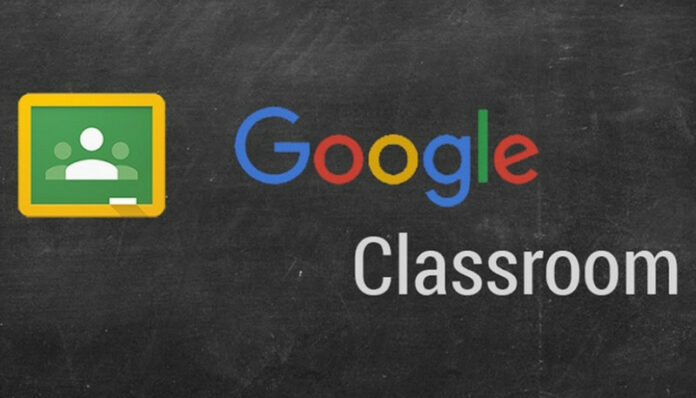

Komentar ditutup.